Maneiras incríveis de transferir mensagens do Whatsapp do Android para o iPhone
O WhatsApp é um aplicativo de mensagens multiplataforma que revolucionou a forma de comunicação. Ele permite que você envie mensagens, fotos e muitos outros arquivos de mídia instantaneamente. Não há dúvida de que existem muitos usuários do Android e usuários do iOS que estão usando este aplicativo. Com este aplicativo, você receberá e enviará mensagens e mídias com facilidade. Portanto, em um ponto, você pode querer transferir fotos do WhatsApp para o PC. Extrair fotos do WhatsApp uma a uma para o seu computador é viável, mas agitado.
Neste artigo, mostraremos uma maneira rápida e conveniente de transferir conversas do WhatsApp do Android para um novo iPhone, como um novo iPhone 13.
Informe-se se você mudou para um novo Android, como Samsung S20/S22? Você pode seguir as soluções aqui para transferir o WhatsApp do iPhone para o Samsung S20.
- Parte 1. Transfira mensagens do Whatsapp do Android para o iPhone, incluindo o iPhone 13 em um clique
- Parte 2. Transfira mensagens do Whatsapp do Android para o iPhone usando o bate-papo por e-mail
- Parte 3. Transfira mensagens do Whatsapp do Android para o iPhone usando o software de transferência
- Dica. Transferir mensagens do WhatsApp do Android para o Android usando o WhatsApp Backup
Parte 1. Transfira mensagens do Whatsapp do Android para o iPhone em um clique [incluindo o iPhone 13]
A transferência do WhatsApp do Android para o iPhone está em alta demanda hoje em dia, à medida que mais e mais pessoas mudam para o iPhone. Existe alguma solução que ajude a transferir mensagens do WhatsApp do Android para o iPhone sem problemas?
Sim, aqui está o DrFoneTool – WhatsApp Transfer, uma ferramenta dedicada para transferir mensagens do WhatsApp de qualquer dispositivo para qualquer dispositivo, e o mais importante, é em um clique!

DrFoneTool – Transferência do WhatsApp
Um clique para transferir mensagens do WhatsApp do Android para o iPhone
- Transfira mensagens do WhatsApp de Android para iOS, Android para Android, iOS para iOS e iOS para Android.
- Faça backup das mensagens do WhatsApp do iPhone ou Android no seu PC.
- Permite restaurar qualquer item do backup para iOS ou Android.
- Visualize e exporte de forma completa ou seletiva as mensagens do WhatsApp do backup do iOS para o seu computador.
- Suporta todos os modelos de iPhone e Android.
Você pode conferir este vídeo para mais instruções.
Etapas para transferir mensagens do WhatsApp do Android para o iPhone:
- Instale e inicie a ferramenta DrFoneTool no seu computador e conecte seus dispositivos Android e iPhone ao computador. Na tela principal, selecione ‘Transferência do WhatsApp’ > ‘WhatsApp’ > ‘Transferir mensagens do WhatsApp’.

- Depois que o Android e o iPhone forem detectados, você poderá ver a tela a seguir.

- Clique ‘Transferir’ para transferir mensagens do WhatsApp do Android para o iPhone.
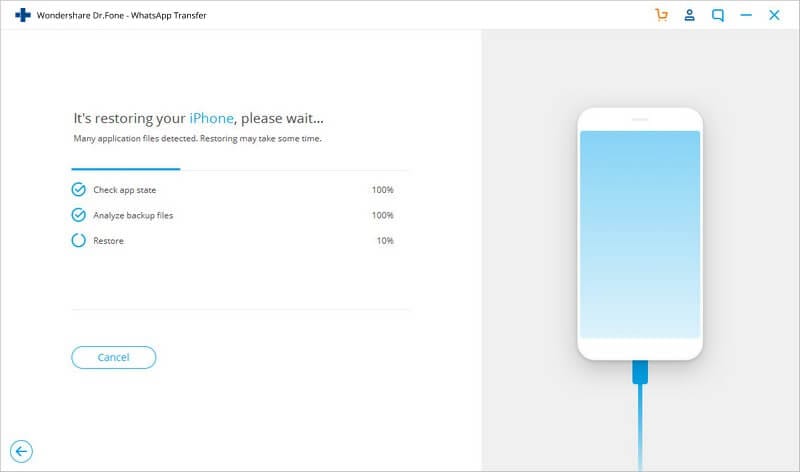
- Agora as mensagens do WhatsApp estão sendo transferidas do Android para o iPhone. Aguarde até que a transferência do WhatsApp seja concluída e você poderá visualizar as mensagens do Android WhatsApp no seu iPhone.

Parte 2. Transfira mensagens do Whatsapp do Android para o iPhone usando o bate-papo por e-mail
Um dos métodos que você pode usar para transferir mensagens do WhatsApp do Android para o iPhone é o método Email Chat. Este método é simples de aplicar com apenas 4 passos. Se você deseja transferir algumas conversas, esse é o método certo para você. No entanto, exporta conversas do WhatsApp com uma extensão txt. Esses bate-papos não podem ser vistos no WhatsApp. Abaixo estão as etapas que mostram como transferir o WhatsApp do Android para o iPhone.
– Abra o WhatsApp no seu dispositivo Android, vá para ‘Configurações‘ e clique em ‘Configurações de bate-papo’. Na lista suspensa mostrada, clique em ‘Bate-papo por e-mail’.
– Escolha a conversa ou histórico do WhatsApp que você deseja transferir. Uma janela pop-up dizendo ‘anexar mídia gerará uma mensagem de e-mail maior’ aparecerá. Dependendo de suas necessidades, você pode clicar ‘Sem mídia‘ou’Anexar Mídia. ‘
– Ser-lhe-á pedido que introduza o seu número de e-mail na interface de envio e, em seguida, clique em ‘Enviar’.
– Depois de enviá-lo, agora você pode fazer login no seu e-mail no seu novo iPhone. Você poderá visualizar suas mensagens do WhatsApp no seu conta de e-mail mas você não poderá sincronizar as mensagens com sua conta do WhatsApp.
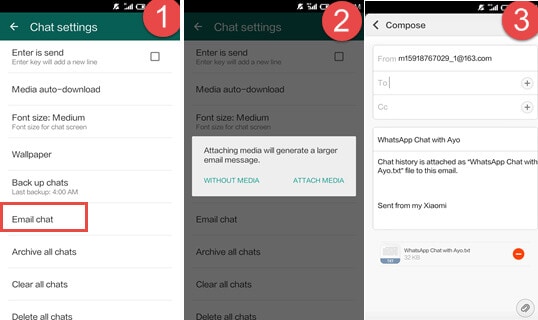
Esse método é, no entanto, muito tedioso, pois você precisa enviar mensagens de e-mail de um contato por vez. Assim, não é adequado para a transferência em massa do histórico do WhatsApp.
Artigos relacionados:
Parte 3. Transfira mensagens do Whatsapp do Android para o iPhone usando o software de transferência
Um desses softwares é o Backuptrans Android iPhone WhatsApp Transfer. Este aplicativo permitirá que você faça backup de suas mensagens do WhatsApp do seu Android para o seu computador e poderá restaurar o histórico de bate-papo do seu PC para o seu iPhone. Também permite transferir o WhatsApp entre Android e iPhone.
Abaixo está um tutorial passo a passo simples que detalha como usar o aplicativo Backuptrans Android iPhone WhatsApp Transfer + para transferir mensagens do WhatsApp do Android para o iPhone.
– Baixe e instale o Backuptrans Android iPhone WhatsApp Transfer + no seu PC e inicie o programa.
– Usando cabos USB, conecte os dispositivos Android e iPhone ao seu computador. Você receberá algumas dicas na tela sobre como fazer com que seus dispositivos sejam reconhecidos pelo aplicativo. No seu telefone, concorde com ‘Fazer back-up dos meus dados‘ quando aparece e não fornece sua senha.
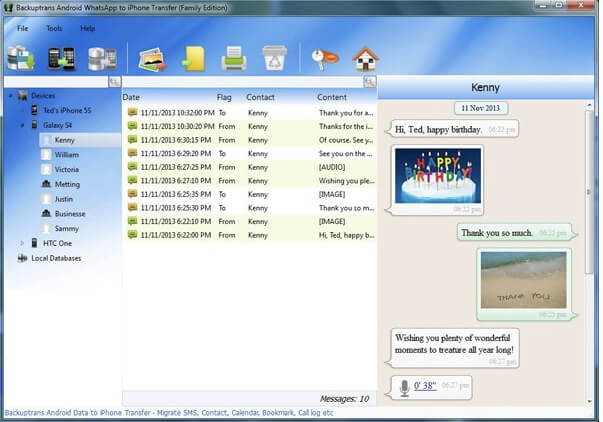
– No seu PC, vá para o dispositivo Android. O programa exibirá automaticamente todas as suas conversas do WhatsApp no dispositivo. Clique com o botão direito do mouse no nome do dispositivo e selecione ‘Mensagens de transferência do Android para o iPhone.’
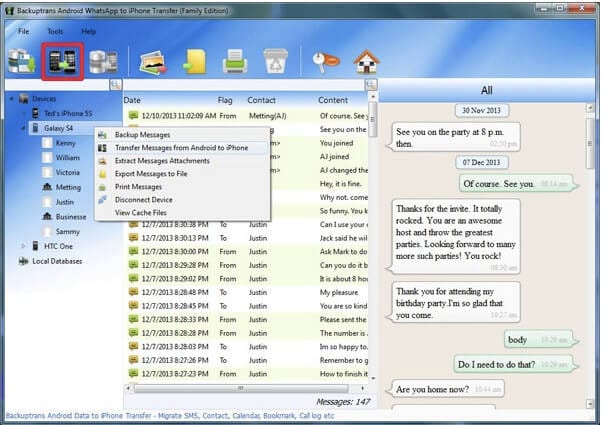
Agora você conhece três métodos com os quais pode transferir mensagens do WhatsApp do Android para o iPhone. Os métodos acima também podem ser usados para transferir o WhatsApp do iPhone para o Android. Selecione um que melhor se adapte às suas necessidades e certifique-se de transferir com sucesso suas mensagens do WhatsApp do Android para o iPhone.
Dica. Transferir mensagens do WhatsApp do Android para o Android usando o WhatsApp Backup
O telefone Android faz backup e restaura o WhatsApp com o Google Drive. No entanto, o iPhone restaura o WhatsApp do backup do iCloud. São ecossistemas diferentes. Portanto, você pode simplesmente restaurar o WhatsApp do backup do Google Drive para o Android. Então, como você pode conseguir isso? Abaixo está um guia passo a passo.
- Vá para ‘Chats’-‘Gatos reserva‘ e ative a opção ‘Fazer backup no Google Drive’. Clique no botão ‘BACKUP’.

- Exclua e instale o WhatsApp da Play Store.
- Verifique o WhatsApp usando o mesmo número de telefone e restaure-o a partir do backup conforme solicitado.

Recomendar: Se você estiver usando várias unidades de nuvem, como Google Drive, Dropbox, OneDrive e Box para salvar seus arquivos. Apresentamos-lhe Wondershare InClowdz para migrar, sincronizar e gerenciar todos os seus arquivos da unidade de nuvem em um só lugar.

Wondershare InClowdz
Migre, sincronize, gerencie arquivos de nuvens em um só lugar
- Migre arquivos na nuvem, como fotos, músicas, documentos de uma unidade para outra, como Dropbox para Google Drive.
- Faça backup de suas músicas, fotos, vídeos em um pode levar para outro para manter os arquivos seguros.
- Sincronize arquivos de nuvens, como músicas, fotos, vídeos, etc. de uma unidade de nuvem para outra.
- Gerencie todas as unidades de nuvem, como Google Drive, Dropbox, OneDrive, box e Amazon S3 em um só lugar.
Artigos Mais Recentes

